1ヶ月前にLogicoolから商品提供を受けてM750のレビューをしたんだけど、同時発売の最廉価モデルのM550も一緒に送ってもらっていた。
Logicool M550の上位機種との大きな違いはサイドボタンがなく、その代わりに価格が安く抑えられていること。
どうやらサイドボタンを削る発想は、押し間違えてしまうのでサイドボタンなしのモデルがほしいとのユーザー意見から来ているらしい。俺的にサイドボタンは必須なのでそんな意見に驚きつつも、その思想を理解するために物は試しとM550を使ってみたのでレビューをしていく。
結論、Logicool M550はパソコンが得意じゃなくて、ボタンが少ないシンプルなものが欲しいならマウスだと思った。が、サイドボタンと水平スクロールが便利なのでプラス500円出してでもM650にした方が幸せになれると確信した。

- どこでも気にせずクリック連打できる静音マウス
- 高速スクロール対応でExcelやWEB閲覧がラク
- 重量が軽く、疲れにくい
- やっぱりサイドボタンは必須
- 兄弟機に比べると安いけど、コスパは悪い
↓プラス500円で買えるサイドボタン・水平スクロール対応のLogicool M650がオススメ

↓複数デバイスと接続するなら、Logicool M750一択

Logicool M550のスペック
Logicool M550は兄弟機のM750・M650とともに、いまのLogicoolミドルクラスマウスの中心的存在。その3機種の中でも一番機能がシンプルで、価格が抑えられているのがM550。
というわけで、兄弟間でのスペック差を見比べていく。
| 商品名 |   M550 |   M650 |   M750 |
| サイズ | M=コンパクト L=フルサイズ | M=コンパクト L=フルサイズ | M=コンパクト L=フルサイズ |
| 重量 | M=97g (実測:93g) L=111g | M=101g (実測:94g) L=115g (実測:109g) | M=103g (実測:97g) L=117g (実測:112g) |
| ボタン数 | 3 | 5 | 6 |
| センサー | 光学式 4,000dpi | 光学式 4,000dpi | 光学式 4,000dpi |
| 高速スクロール | SmartWheel | SmartWheel | SmartWheel |
| 水平スクロール | 非対応 | 戻る・進むボタン + ホイール | 戻る・進むボタン + ホイール |
| 静音 | 対応 | 対応 | 対応 |
| 接続台数 | 1 | 1 | 3 |
| FLOW機能 | 非対応 | 非対応 | 対応 |
| 接続 | Bluetooth Logi Boltレシーバー | Bluetooth Logi Boltレシーバー | Bluetooth Logi Boltレシーバー |
| バッテリー | 20~24か月 単3乾電池×1 | 20~24か月 単3乾電池×1 | 20~24か月 単3乾電池×1 |
| 特徴 | 戻る・進むボタンなし | 戻る・進むボタン + 水平スクロール対応 | M650の機能 + 3台同時接続対応 |
| amazonの星 | (4.2 / 5.0) | (4.4 / 5.0) | (4.3 / 5.0) |
| 定価(税込) | 3,960円 | 4,620円 | 5,280円 |
| 販売サイト |
Amazon
楽天 Yahoo |
Amazon
楽天 Yahoo |
Amazon
楽天 Yahoo |
M550と兄貴分たちとの大きな違いは、戻る・進むボタンがないこと。また戻る・進むボタンがないことで、水平スクロールにも非対応となっている。
それ以外の基本スペックはM650と全く同じ。俺が買うならM650かM750にするけど、もしサイドボタン不要だったら静音クリック+自動高速スクロール対応機では最安値なので選択肢としてはアリかもしれない。
Logicool M550の外観


Logicoolは定価880円の激安マウスから約17,000円のMX Master 3のような高級マウスまで、幅広く販売している。その中でもLogicool M550はミドルクラスに位置付けられ、見た目はチープだけど実用性はバッチリ。
そんなM550の外観を見ていく。なお、基本的にM550のホワイトMサイズを中心に見ていくが、都度都度M750やM650といった上位機種との比較も行う。


これは外箱で、家電量販店ではこの状態のまま吊るされている。箱から開ける楽しみとかそういうのはないが、ミドルクラスらしい合理性を感じる。ちなみにやや開けにくい。


Logicool M550の左側面を見るとこんな感じ。、戻る・進むボタンはもちろんない。形状はごくごく普通のマウス。


ちなみにこっちは上位機種のM750なんだけど、戻る・進むボタンが搭載されている。このボタンの位置が絶妙で押しやすいし、ボタン+ホイールの組み合わせで水平スクロールもできるので、オススメはM750かM650。




右側面にボタンはなく、左側面同様にすべり止めのシリコンラバーが貼られている。小さなボツボツが無数にあり、ザラザラとしてグリップ感は高い。


Logicool M550を真後ろから見たところだけど、完全に左右対称。いま流行りの人間工学とかエルゴノミクスデザインとかそういうのとは無縁の形状だが、単純に本体重量が軽いので長時間使用しても疲れにくい。


当たり前だけど、前から見ても左右対称。左右クリックのボタンは静音仕様になっており、クリック感はあるのに音は全然聞こえない。真ん中のホイールも静か。


ホイールはSmarWheelという高速スクロール対応のものが搭載されている。グレード的にはMX Master 3S搭載のMagSpeedの方が上で滑らかに動くんだけど、下位互換のこちらの方が適度な引っ掛かりがあってむしろ使いやすい。




M550にはdpi切り替え(ポインタ速度変更)ボタンがないので、パソコン側で設定を変更する必要がある。一方でM750はホイール下にdpi変更ボタンがあるので、マウスポインタの移動速度をワンタッチで切り替えることができるし、公式アプリのLogicool Options+を使えば別の操作を割り当てることもできる。


これはMサイズとLサイズの底面サイズを比較したところ。底面で見ると、左のMサイズの方が一回り小さいのがわかる。ちなみに、俺がM550のLサイズ持っていないのでM650で比較をしている。


M650のMサイズとLサイズを上から比較してみると、底面ほどわかりやすくはないがやはり一回り違う。




実際に握った時のサイズさはこんな感じ。左のMサイズは指が余裕で先端まで届いており、手の平とマウスの間にも空間ができている。
右のLサイズは手の平とマウスの間に隙間ができることはなく、俺の手にはよくフィットしている。




会社や家で固定で使うなら、手へのフィット感が優れているLサイズがおすすめ。とはいえ収まりの良さはMサイズのほうが圧倒的にいいので、持ち運び用や小さめのマウスが好きな人ならMサイズでもいいかもしれない。




M550とM750のペアリングボタンを拡大したところ。M550はボタンひとつで接続切り替えをするようなことはできず、接続先を変更したい場合は毎回ペアリングをする必要がある。対してM750は3台までペアリング先を保存し、ボタンひとつで切り替えることができる。


底面のカバーを外すと単三乾電池とLogi Boltレシーバーが格納されている。Logi Boltレシーバーを使うと、Bluetoothよりも低遅延&接続が途切れにくくすることができるんだけど、俺はBluetoothで満足しているのでLogi Boltは全く利用していない。
Logicool M550のメリット


Logicool M550は定価約4,000円とマウスの中ではミドルクラスと呼ばれる価格帯。このくらいの価格帯になると、単なるマウスというよりは何かしらの強みを備えている。
そんなLogicool M550のメリットは以下のとおり。
とくに静音ボタンと高速スクロールはマジで使いやすいので、一度体験したらもうこの機能がないマウスは使えなくなる。そんなLogicool M550のいいところを語っていく。
どこでも気にせずクリック連打できる静音マウス


俺はパソコンで作業をするときに出来るだけ作業効率を良くしたいので、職場・自宅・カフェどこであっても絶対にマウスを使いたい派。なんだけど、小心者なのでマウスのクリック音がうるさくて職場の同僚やカフェの他のお客さんに迷惑がかかってないか気になってしまうことがある。
作業効率を上げるためにマウスを使っているのに、周りに気をつかって消耗しているようでは本末転倒。
だけど、Logicool M550は左右クリックが静音仕様になっているので、クリック音が気になるようなシーンでも周りのことを気にせず好きなだけクリック連打できる。ちなみに静音性のスペックは、通常のマウスよりも音量90%減。


残りの10%が他人に聞こえそうと思うかもしれないが、M550を使っている俺の指先にクリック感はあるものの使っている自分ですら音は聞こえない。使用者で聞こえないなら、他人には一切聞こえないので安心。
仕事のPowerPointで要素の位置調整をしていたり、ブログ用の商品画像からホコリをひとつずつ修正ブラシで消していく作業をしているときは、クリック連打してしまうことがある。近くに人がいるときは、そういったクリック多めの作業するのは気が引けていた……。
けど、静音機能のおかげで小心者の俺でも今後は気兼ねなく作業ができる。ありがとうM550。ありがとうLogicool。
高速スクロール対応でExcelやWEB閲覧がラク


以前、Logicool M550の前身であるM650のレビューで「俺のメインマウスはMX Master 3からM650になった」と書いたんだけど、その要因のひとつが高速スクロールがめちゃくちゃ使いやすいから。
なんならMX Master 3に搭載されている高速スクロールよりも使いやすいレベル。
そんな高速スクロールは、Mシリーズ最安値のM550でも引き続き搭載されており、ホイールを弾くように強くスクロールすると、ちょっとの間だけ自動でホイールが回り続ける高速スクロールモードに自動で切り替わる。
高速スクロールになっている間は多くのページを飛ばすことができるので、以下のような状況で超絶便利。
- 縦に長いサイトを読み飛ばし閲覧するとき
- チャットツールや掲示板で会話を遡るとき
- 行の多いExcelを使用しているとき
いままで長いページはひたすらホイールを指でシャコシャコ動かしていたのがバカらしくなるくらい便利なので、マジで一度体験してほしい。俺はもう高速スクロールがついていないマウスは使えない身体になった。
それでいて、通常モードと高速モードの切り替えは自動でされるので、通常のホイールとしての使い心地が損なわれることは一切ない。強く弾きさえしなければ今までどおり少しだけスクロールできるマウスとして使える。
この高速ホイールはもともとハイエンドMXシリーズの専売特許だった。が、ここ最近のLogicoolは、廉価版ではあるもののミドルクラスマウスにも背極的に高速スクロールを採用している。しかも、捉えようによっては廉価版の高速スクロールの方が普段使いしやすいし、現に俺はこちらの方が気に入っている。


というのも、MX Master 3の高速ホイールは金属製で高級感はバツグンなんだけど、回転に癖がありすぎるんだ。
普通にブラウジングをしたり、仕事でちょっとファイルを開いて作業する分にはページを大きく飛ばすよりも少しずつ飛ばしながら見ることのほうが多い。
ところがMX Master 3は金属製のホイールゆえか、あまりにも回転が良すぎるのでページを飛ばし過ぎてしまう。そうならないためには、少し高速スクロールさせたらホイールをいちいち指で止めるという動作が必要となって地味に面倒。
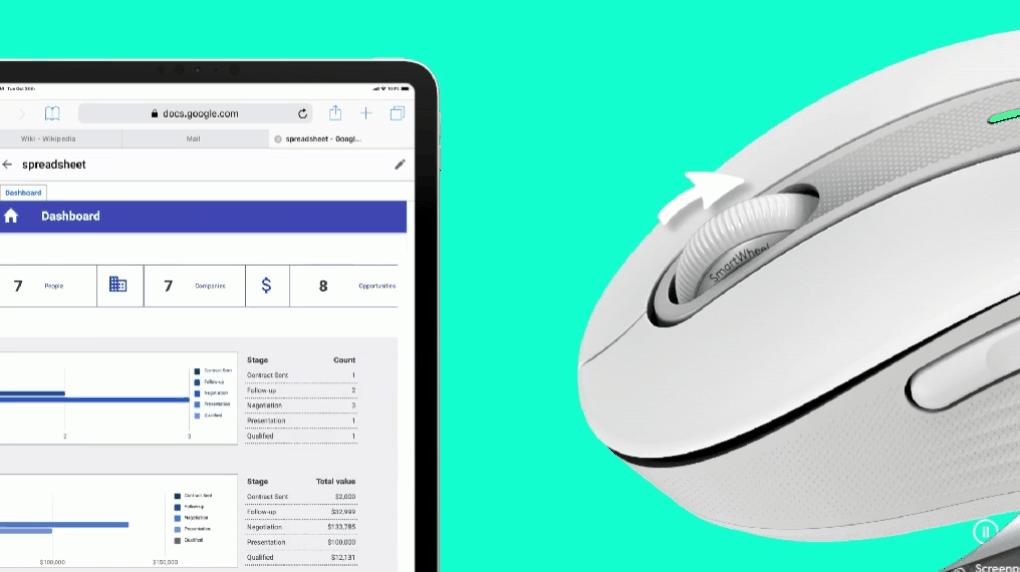
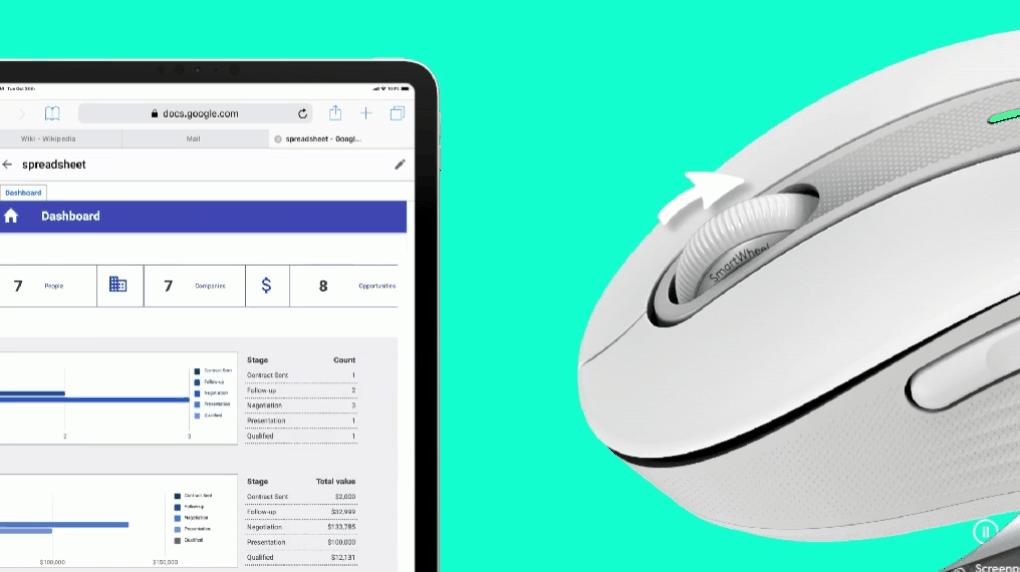
それに比べるとLogicool M550のホイールは出だしこそ高速でスクロールするものの、その勢いはすぐに衰えるので良くも悪くも回転の持続力がない。この回転の持続力のなさが「少しページを送りたい」という要望に絶妙にマッチし、ホイールを指で止める必要もなくなる。
メイン作業が超長いExcelファイルを扱うだとか、プログラマーで長いコードを読むとか、俺のブログの長文記事を飛ばしたいとかよほどのスクロール量・スピード至上主義でなければ、一般的にはM550の方がオススメできる。
Logicool M550はまさにケガの功名で使いやすくなったパターン。行きすぎた性能はかえって使いにくくなるんだなと改めて思った。過ぎたるはなお及ばざるが如し。
重量が軽く、疲れにくい


Logicool M550はミドルクラスマウスなので、正直、質感はプラスチック丸出しで高級感はない。約4,000円の見た目をしているかと言われたらそれも怪しいレベル。
だけど、実用上はプラスチックであることが「軽さ」につながり、M550を長時間操作していても疲れにくい。最高。
以前俺はMX Master 3というLogicoolの最高級マウスを使っていたんだけど重量が143gあった。それに対してM550 Mサイズの重量は、電池とLogiBoltレシーバー込みでも93gなので50gも軽い。


50gというと卵1個や明治の板チョコ1枚と同じくらいの重さ。俺はたかだか50gで腕の疲れなんて変わらないだろ思っていたけど、8時間使い続けると疲労感が全っっっ然違う。
家電量販店で数分試しても気にならなかった50gの差は、1日の中でジワジワと蓄積し続け、仕事・残業が終わったころには明確な「疲れ」になる。
MX Master 3を1日使い続けた後に感じる手首の疲れが、M550を使うとほぼ感じなくなったのでマウスの軽さがいかに重要かを思い知った。今後のマウス選考基準には軽さも採用したいと思う。
Logicool M550のデメリット


兄弟機からサイドボタンと水平スクロール機能を削って、その分お値段を安くしたのがLogicool M550。サイドボタンを間違って押してしまうとのユーザー意見から生まれたらしいけど、俺が気になるのは以下の2点。
M550のコンセプトはハマればいいのかもしれないけど、個人的には単に使いにくくなってしかもお値段もたいして安くならなっていないとしか思えなかった。
やっぱりサイドボタンは必須




ここまで何度か書いたとおり、Logicool M550のウリはサイドボタンを取っ払ってその分お値段を安くしたことにある。これは会社でITリテラシーの高い人・高くない人に一律に配ったり、パソコン苦手な人が個人的に買う分には、誤操作も減ってめちゃくちゃいいと思う。
が、レビュー記事まで読み漁るテラシーの高い層はもちろんのこと、ほとんどの人にとってM550は物足りないシロモノになる。
というのも、戻る・進むボタンがないので、いちいちキーボードショートカットを使うか戻るボタンをクリックする必要があるし、M750/M650ならできる水平スクロールにも対応していないので横に長いExcelを見るにも大変なんだ。
現に普段は会社でM750・自宅ではMX Master 3を愛用している俺的にも、M550を使い続けた2週間は結構苦痛だった。
宗教上の理由など余程のことがない限りは、M750かM650にすることをオススメする。M650なんかワンコイン500円しか価格が変わらないのに、かなり使いやすくなる。
兄弟機に比べると安いけど、コスパは悪い


Logicool M550は、静音機能と高速ホイールで人気なLogicool Mシリーズ3機種の中では最安値をつけているんだけど、だからといってそれだけで購入するのは個人的にはオススメできない。というのも、たしかにシリーズ最安値ではあるんだけどコスパ的には微妙だから。
以下にLogicool Mシリーズの特徴と定価をまとめたので見てほしい。
たしかに3機種の中ではM550が一番安いものの、定価約4,000円。正直、俺的にはいくら高速スクロールがついているとはいえ、静音3ボタンマウスに4,000円は高いと感じてしまう。
にもかかわらず、M650との価格差は定価で700円しかないし、なんならAmazonなどでは差がもっと縮まりたった500円ほどでアップグレードできてしまう。その程度の価格差でM650に戻る・進むボタンと水平スクロールがついてくることを考えるとわざわざM550を選ぶ理由がマジでない。M550の適正価格は3,000円、高くても3,500円だと思う。
確固たる意思を持ってサイドボタンがいらないと思っているのでなければ、もしオーバースペックだと思ってもとりあえずM650をオススメする。
まとめ:プラス700円出してM650を買った方がいい


ここまでLogicool M550のメリット・デメリットをみてきた。改めてまとめると以下のとおり。
Logicool M550は高速ルクロールと静音クリックはそのまま、兄弟機のM650からサイドボタンと水平スクロール機能を削ぎ落としたマウス。代わりにお値段が定価で700円ほど安い。が、M550を使ってみた感想としては、正直M650の購入を強くオススメする。
というのも、いくら兄弟機に比べてお値段が安いといっても定価は3,960円としっかりミドルクラスのお値段がするし、兄貴分のM650と価格が近すぎて「どうせ買うならM650でいいよね」となってしまう。
もしM550が2,000円台で買えるのであれば、サイドボタンがなくてもコスパ最強静音マウスとしての活路があったかもしれない。サイドボタンがない方が良いという強いこだわりがないのであれば、Logicool M650を検討してほしい。
↓俺がオススメのLogicool M650




コメントはお気軽に!(※名前・メールは任意です)